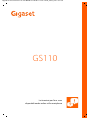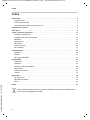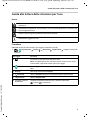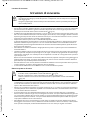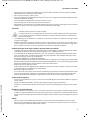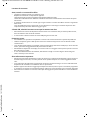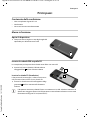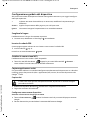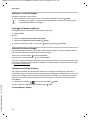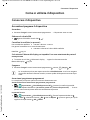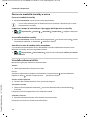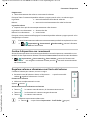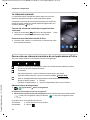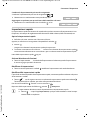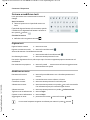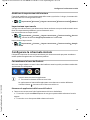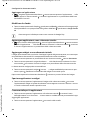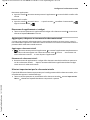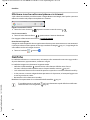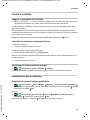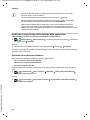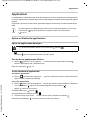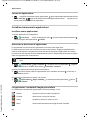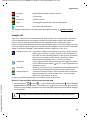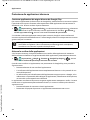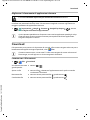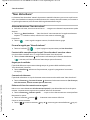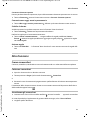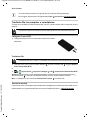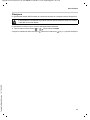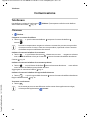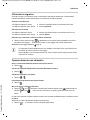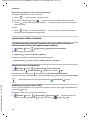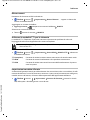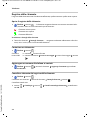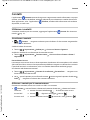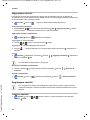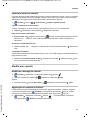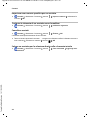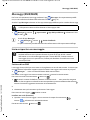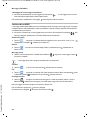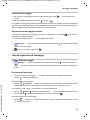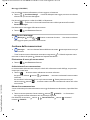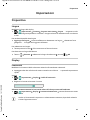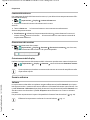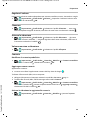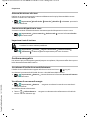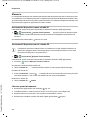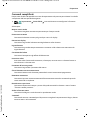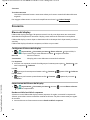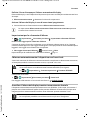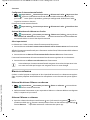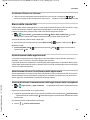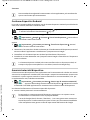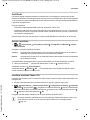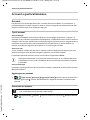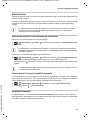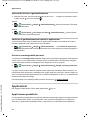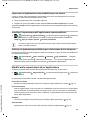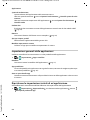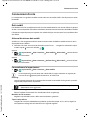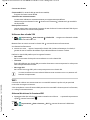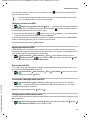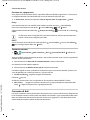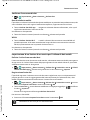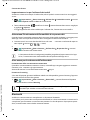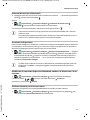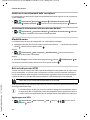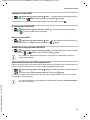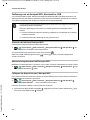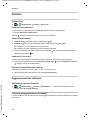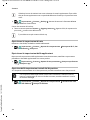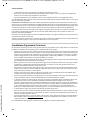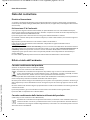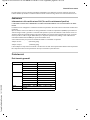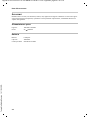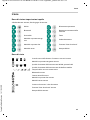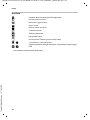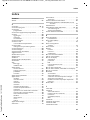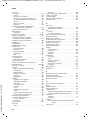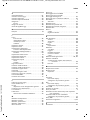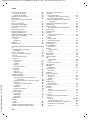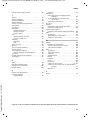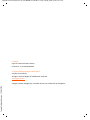Gigaset TOTAL CLEAR Cover Guida utente
- Categoria
- Smartphone
- Tipo
- Guida utente
Questo manuale è adatto anche per

Gigaset GS110 / LUG CH-IT it / A31008-N1512-R101-1-7219 / Cover_front_c.fm / 9/11/19
GS110
Le istruzioni per l’uso sono
disponibili anche online sullo smartphone

Template Module, Version 1.3, 11.04.2019,
Indice
Gigaset GS110 / LUG CH-IT it / A31008-N1512-R101-1-7219 / _GS110_LUGIVZ.fm / 9/11/19
2
Indice
Descrizione . . . . . . . . . . . . . . . . . . . . . . . . . . . . . . . . . . . . . . . . . . . . . . . . . . . . . . . . . . . . . . . . . . . . . . . . . . . .3
Gigaset GS110 . . . . . . . . . . . . . . . . . . . . . . . . . . . . . . . . . . . . . . . . . . . . . . . . . . . . . . . . .
. . . . . . . . . . . . . . . . 3
La schermata iniziale . . . . . . . . . . . . . . . . . . . . . . . . . . . . . . . . . . . . . . . . . . . . . . . . . . . . .
. . . . . . . . . . . . . . 4
Guida alla lettura delle istruzioni per l’uso . . . . . . . . . . . . . . . . . . . . . . . . . . . . . . . . . . . . . . . . . . . .
. . . 5
Istruzioni di sicurezza . . . . . . . . . . . . . . . . . . . . . . . . . . . . . . . . . . . . . . . . . . . . . . . . . . . .
. . . . . . . . . . . . . .6
Primi passi . . . . . . . . . . . . . . . . . . . . . . . . . . . . . . . . . . . . . . . . . . . . . . . . . . . . . . . . . . . . . . . . . . . . . . . . . . . . .9
Come si utilizza il dispositivo . . . . . . . . . . . . . . . . . . . . . . . . . . . . . . . . . . . . . . . . . . . . . . . . . . . . . . . . . 13
Conoscere il dispositivo . . . . . . . . . . . . . . . . . . . . . . . . . . . . . . . . . . . . . . . . . . . . . . . . . . . . . .
. . . . . . . . . 13
Configurare la schermata iniziale . . . . . . . . . . . . . . . . . . . . . . . . . . . . . . . . . . . . . . . . . . . . . . .
. . . . . . . 19
Notifiche . . . . . . . . . . . . . . . . . . . . . . . . . . . . . . . . . . . . . . . . . . . . . . . . . . . . . . . . . . . . . . .
. . . . . . . . . . . . . . . 22
Applicazioni . . . . . . . . . . . . . . . . . . . . . . . . . . . . . . . . . . . . . . . . . . . . . . . . . . . . . . . . . . .
. . . . . . . . . . . . . . . 25
Download . . . . . . . . . . . . . . . . . . . . . . . . . . . . . . . . . . . . . . . . . . . . . . . . . . . . . . . . . . . . .
. . . . . . . . . . . . . . . 29
“Non disturbare” . . . . . . . . . . . . . . . . . . . . . . . . . . . . . . . . . . . . . . . . . . . . . . . . . . . . . . .
. . . . . . . . . . . . . . . 30
Altre funzioni . . . . . . . . . . . . . . . . . . . . . . . . . . . . . . . . . . . . . . . . . . . . . . . . . . . . . . . . . .
. . . . . . . . . . . . . . . 31
Comunicazione . . . . . . . . . . . . . . . . . . . . . . . . . . . . . . . . . . . . . . . . . . . . . . . . . . . . . . . . .
. . . . . . . . . . . . . 34
Telefonare . . . . . . . . . . . . . . . . . . . . . . . . . . . . . . . . . . . . . . . . . . . . . . . . . . . . . . . . . . . . .
. . . . . . . . . . . . . . . 34
Contatti . . . . . . . . . . . . . . . . . . . . . . . . . . . . . . . . . . . . . . . . . . . . . . . . . . . . . . . . . . . .
. . . . . . . . . . . . . . . . . . . 39
Messaggi (SMS/MMS) . . . . . . . . . . . . . . . . . . . . . . . . . . . . . . . . . . . . . . . . . . . . . . . . . . . . . . . .
. . . . . . . . . 43
Impostazioni . . . . . . . . . . . . . . . . . . . . . . . . . . . . . . . . . . . . . . . . . . . . . . . . . . . . . . . . .
. . . . . . . . . . . . . . . 47
Dispositivo . . . . . . . . . . . . . . . . . . . . . . . . . . . . . . . . . . . . . . . . . . . . . . . . . . . . . . . . . . . . .
. . . . . . . . . . . . . . . 47
Sicurezza . . . . . . . . . . . . . . . . . . . . . . . . . . . . . . . . . . . . . . . . . . . . . . . . . . . . . . . . . . . . . .
. . . . . . . . . . . . . . . 54
Account e geolocalizzazione . . . . . . . . . . . . . . . . . . . . . . . . . . . . . . . . . . . . . . . . . . . . . . . . . .
. . . . . . . . . 60
Applicazioni . . . . . . . . . . . . . . . . . . . . . . . . . . . . . . . . . . . . . . . . . . . . . . . . . . . . . . . . . . .
. . . . . . . . . . . . . . . 62
Connessioni di rete . . . . . . . . . . . . . . . . . . . . . . . . . . . . . . . . . . . . . . . . . . . . . . . . . . . . . .
. . . . . . . . . . . . . . 65
Sistema . . . . . . . . . . . . . . . . . . . . . . . . . . . . . . . . . . . . . . . . . . . . . . . . . . . . . . . . . . . . . . . .
. . . . . . . . . . . . . . . 76
Appendice . . . . . . . . . . . . . . . . . . . . . . . . . . . . . . . . . . . . . . . . . . . . . . . . . . . . . . . . . . .
. . . . . . . . . . . . . . . 79
Servizio clienti . . . . . . . . . . . . . . . . . . . . . . . . . . . . . . . . . . . . . . . . . . . . . . . . . . . . . . . . .
. . . . . . . . . . . . . . . 79
Note del costruttore . . . . . . . . . . . . . . . . . . . . . . . . . . . . . . . . . . . . . . . . . . . . . . . . . . . . . .
. . . . . . . . . . . . . 82
Icone . . . . . . . . . . . . . . . . . . . . . . . . . . . . . . . . . . . . . . . . . . . . . . . . . . . . . . . . . . . . .
. . . . . . . . . . . . . . . . . . . . 85
Indice . . . . . . . . . . . . . . . . . . . . . . . . . . . . . . . . . . . . . . . . . . . . . . . . . . . . . . . . . . . .
. . . . . . . . . . . . . . . . . . . 87
Non tutte le funzioni descritte in queste istru
zioni per l’uso sono disponibili in tutti
paesi e per tutti gli operatori di rete.

Gigaset GS110 / LUG CH-IT it / A31008-N1512-R101-1-7219 / overview.fm / 9/11/19
Template Module, Version 1.3, 11.04.2019
Gigaset GS110
3
Descrizione
Gigaset GS110
1 Presa per cuffie (jack 3,5 mm) 11 Fotocamera posteriore
2 Fotocamera anteriore 12 Flash
3 Ricevitore
4 Sensore luce/di prossimità
5 Tasto del volume (par
te superiore: +,
parte inferiore: –)
6 Tasto di accensione/spegnimento
7 Schermo tattile
8 Altoparlante
9 Porta USB tipo C
10 Microfono
32
5
6
7
1
11
12
8
4
9
10

Template Module, Version 1.3, 11.04.2019,
La schermata iniziale
Gigaset GS110 / LUG CH-IT it / A31008-N1512-R101-1-7219 / overview.fm / 9/11/19
4
La schermata iniziale
Barra delle notifiche e di stato
Le icone indicano la presenza di notifiche e i vari
stati operativi ( pag. 85)
Accesso alle notifiche ( pag. 22)
Accesso alle impostazioni rapide ( pag. 17)
Pulsanti di navigazione ( pag. 16)
Barra dei Preferiti
Applicazioni di uso frequente ( pag. 19)
Spazio per applicazioni e widget
Personalizzabile ( pag. 19)

Gigaset GS110 / LUG CH-IT it / A31008-N1512-R101-1-7219 / user_guide_operating_steps.fm / 9/11/19
Template Module, Version 1.3, 11.04.2019
Guida alla lettura delle istruzioni per l’uso
5
Guida alla lettura delle istruzioni per l’uso
Icone
Procedure
Esempio: tempo di inattività per il passaggio in modalità stand by
¤ Impostazioni Display Avanzate Sospensione scegliere il tempo di
inattività
Avvisi la cui mancata osservanza possono cau
sare lesioni a persone o danneggiare
dispositivi.
Informazione importante sulla funzione e sul suo u
tilizzo conforme o su funzioni che
possono generare costi.
Premessa per eseguire la procedura descritta di seguito.
Informazioni aggiuntive utili.
Passaggio Cosa fare
¤ Trascinare la schermata iniziale verso l'alto.
Nota: se l
'applicazione che si desidera aprire si trova su una scher-
mata iniziale, è possibile saltare questo passaggio.
¤ Impostazioni Toccare l'applicazione Impostazioni. Si apre il menu delle imposta-
zioni.
¤ Display Toccare la voce di menu Display.
¤ Avanzate Toccare Avanzate Vengono visualizzate ulteriori impostazioni.
¤ Sospensione Toccare Sospensione.
¤ Scegliere il tempo
di inattività
Scegliere il tempo di inattività che si desidera impostare
= attivo, = non attivo

Template Module, Version 1.3, 11.04.2019,
Istruzioni di sicurezza
Gigaset GS110 / LUG CH-IT it / A31008-N1512-R101-1-7219 / security_LUG.fm / 9/11/19
6
Istruzioni di sicurezza
Istruzioni generali
• Per la propria sicurezza, utilizzare soltanto accessori originali Gigaset. L’utilizzo di accessori non compatibili
può arrecare danni al telefono e generare situazioni di pericolo. Gli accessori originali possono essere
richiesti presso il Servizio clienti (vedere Servizio clienti pag. 79).
• Il telefono non è impermeabile. Il dispositivo, e i suoi accessori, non possono essere pertanto tenuti, custo-
diti o caricati in ambienti umidi (ad es. stanza da bagno, cabina doccia, cucina). Pioggia, umidità e sostanze
liquide in generale possono contenere minerali corrosivi per i circuiti elettrici. Durante la ricarica, sussiste
il pericolo di scariche elettriche, incendio e danneggiamenti.
• Temperature ammesse per la ricarica e l’utilizzo del dispositivo: 0-40° C.
Le elevate temperature possono ridurre il ciclo di vita dei dispositivi elettronici, danneggiare la batteria,
deformare o fondere le parti in plastica. L’uso o la custodia del telefono in aree destinate ad attività di
congelamento può dare luogo alla formazione di condensa all’interno del dispositivo, quindi alla distru-
zione dei circuiti elettronici.
• Non utilizzare o custodire il telefono in luoghi polverosi o sporchi. La polvere può causare malfunziona-
menti del telefono.
• Spegnere il telefono in zone con pericolo di esplosione e osservare gli avvisi di sicurezza. Sono considerate
zone con pericolo di esplosione quei luoghi in cui, di regola, è richiesto lo spegnimento dei motori degli
autoveicoli. In tali luoghi, una scintilla può causare esplosioni o incendi con conseguenti danni a persone
e pericoli per la vita.
Queste aree sono: distributori di carburanti, fabbriche chimiche, impianti di trasporto e magazzinaggio di
prodotti chimici pericolosi, aree sotto coperta delle navi, zone in cui l’aria contiene sostanze chimiche o
particolato (ad es. particolato polveroso o metallico).
• È vietato mettere in corto circuito, smontare o modificare il telefono: sussiste il pericolo di danni a persone,
scariche elettriche, incendio o danneggiamento del caricabatteria.
• Le connessioni USB devono essere effettuate con la versione USB 2.0 o superiore.
Batteria e processo di carica
• Non bruciare, né riscaldare per nessuna ragione le batterie e non gettarle in ambienti con pericolo di surri-
scaldamento o incendio, onde evitare la fuoriuscita del liquido della batteria, surriscaldamento, esplosioni
o incendio. Non smontare, né saldare e/o modificare la batteria. Non conservare la batteria in ambienti
esposti a forti sollecitazioni meccaniche.
• Non toccare, né perforare la batteria con oggetti acuminati, ad es. cacciaviti. Sussiste il pericolo di fuoriu-
scita del liquido, di surriscaldamento, esplosione o incendio della batteria. È assolutamente vietato schiac-
ciare, riscaldare o bruciare le batterie.
• Il contatto degli occhi con l’elettrolite della batteria può causare la perdita della vista. Se l’elettrolite
dovesse venire a contatto con gli occhi, non sfregarli con le mani. Sciacquare abbondantemente gli occhi
con acqua pulita e affidarsi alle cure di un medico. In caso di contatto della pelle (o con gli abiti) con l’elet-
trolite sussiste il pericolo di ustioni. Sciacquare subito abbondantemente la pelle o l’abito con sapone e
acqua pulita e affidarsi alle cure di un medico.
• Non utilizzare in nessun caso le batterie per scopi diversi da quelli indicati. Non utilizzare mai batterie
danneggiate. Se durante la ricarica, l’utilizzo o la custodia la batteria si dovesse riscaldare, scolorire, defor-
mare o perdere del liquido, sostituirla immediatamente con una nuova per ragioni di sicurezza.
Leggere attentamente le istruzioni riportate di se
guito. La mancata osservanza delle indicazioni
descritte può dare luogo a pericoli alle persone e al dispositivo, nonché comportare la violazione
delle leggi vigenti.
Spiegare ai propri figli il contenuto del presente documento, nonché i potenziali pericoli legati
al
l’uso del dispositivo.
Utilizzare soltanto batterie omologate Gigaset. Gli accessori originali possono essere richiesti presso
il
Servizio clienti (capitolo Rifiuti e tutela dell’ambiente pag. 79).
Pericolo di esplosione in caso di sostituzione non conforme della batteria.
Smaltire le batterie usate in base alle istruzioni fornite (capitolo Rifiuti e tutela dell’ambiente
pag. 82).

Gigaset GS110 / LUG CH-IT it / A31008-N1512-R101-1-7219 / security_LUG.fm / 9/11/19
Template Module, Version 1.3, 11.04.2019
Istruzioni di sicurezza
7
• Durante la ricarica la temperatura della batteria aumenta. Non custodire la batteria insieme a prodotti
infiammabili onde evitare pericoli di incendio.
• Non caricare la batteria per oltre 12 ore.
• Caricare il dispositivo in luoghi protetti. Durante la ricarica non svolgere conversazioni telefoniche e non
selezionare numeri di telefono.
• Caricare il telefono collegandolo a una presa di facile accesso.
• Durante i temporali sussiste il pericolo di scariche elettriche.
• Non utilizzare il caricabatteria se il cavo dell’alimentazione è danneggiato o se la batteria non è inserita nel
telefono: in questi casi sussiste il pericolo di scariche elettriche e di incendio.
Auricolari
• Se si utilizzano gli auricolari mentre si cammina o si corre, fare attenzione che il filo non si avvolga attorno
al corpo o agli oggetti.
• Utilizzare gli auricolari soltanto in ambienti asciutti. L’elettricità statica che si forma sugli auricolari può
scaricarsi sugli orecchi sotto forma di scarica elettrica. L’elettricità statica può essere scaricata dagli aurico-
lari toccandoli con la mano o con parti metalliche nude prima di collegarli al telefono.
Utilizzo del dispositivo negli ospedali / apparecchiature medicali
• Il telefono può interferire nelle apparecchiature medicali alterandone il corretto funzionamento. Tenere
conto delle condizioni tecniche del rispettivo ambiente, ad es. ambulatori medici.
• Se si è portatori di un dispositivo medicale (ad es. di un pacemaker) utilizzare il telefono soltanto dopo
essersi consultati con il costruttore del prodotto, che potrà informare sulla sensibilità dell’apparecchio
rispetto alle energie esterne ad alta frequenza.
• Pacemaker, defibrillatore cardioverter impiantabile:
accendere il telefono assicurandosi che la distanza tra esso e l’impianto sia di almeno 152 mm. Per ridurre
potenziali disturbi, utilizzare il telefono sul lato opposto dell’impianto. In caso di disturbi, spegnere imme-
diatamente il telefono. Non tenere il telefono nel taschino della camicia.
• Apparecchi acustici, impianti cocleari:
alcuni dispositivi wireless digitali possono disturbare apparecchi acustici e impianti cocleari: in presenza
di disturbi rivolgersi al costruttore di questi prodotti.
• Altre apparecchiature medicali:
se voi e le persone che vivono nel vostro stesso ambiente siete portatori di altri dispositivi medicali, infor-
marsi presso il rispettivo costruttore se tali dispositivi siano protetti contro i segnali di frequenza radio
presenti nell’ambiente. Informazioni al riguardo possono anche essere fornite dal proprio medico.
Chiamate d’emergenza
• Assicurarsi che il telefono sia acceso e connesso alla rete GSM. Digitare il numero di telefono e svolgere la
conversazione.
• Comunicare all’operatore della centrale d’emergenza il proprio luogo di permanenza.
• Terminare la conversazione soltanto dopo essere stati inviati a farlo dall’operatore della centrale d’emer-
genza.
Bambini e animali domestici
• Tenere il telefono, i caricabatteria e gli accessori fuori dalla portata dei bambini e degli animali domestici.
I bambini e/o gli animali domestici possono ingerire parti piccole esponendosi a pericoli di soffocamento
o di altro genere. I bambini possono utilizzare il telefono soltanto sotto la stretta sorveglianza di persone
adulte.
Giochi
• Giocare a lungo con il telefono può dare luogo a posture errate del corpo. Effettuare una pausa di 15
minuti ogni ora. Interrompere subito il gioco qualora si avvertano sensazioni di malessere. Se tale stato
permane, rivolgersi immediatamente ad un medico.
Il volume elevato può arrecare danni all’udito.
L’ascolto della musica o lo svolgimento di conversazioni ad alto v
olume può essere sgradevole e
causare danni permanenti all’udito. Per impedire una perdita dell’udito, evitare l’ascolto prolun-
gato ad alto volume.

Template Module, Version 1.3, 11.04.2019,
Istruzioni di sicurezza
Gigaset GS110 / LUG CH-IT it / A31008-N1512-R101-1-7219 / security_LUG.fm / 9/11/19
8
Aerei, veicoli e sicurezza del traffico
• Spegnere il telefono quando si è a bordo di aerei.
Rispettare le restrizioni e le disposizioni applicate.
I dispositivi wireless possono interferire nelle strumentazioni di bordo
alterandone il funzionamento. Utilizzare il telefono attenendosi assolutamente alle istruzioni del perso-
nale di volo.
• In qualità di conducente di un veicolo vige la regola assoluta: sicurezza del traffico stradale e degli utenti
della strada.
L’uso del telefono durante la guida può causare distrazione e dare luogo a situazioni di pericolo. Tale
comportamento può inoltre violare le leggi in vigore.
Scheda SIM, scheda di memoria e cavo per la connessione dati
• Non rimuovere la scheda dal dispositivo durante l’invio o la ricezione di dati per evitare perdite di dati,
danni al telefono o alla scheda di memoria.
• La connessione a Internet tramite la scheda SIM può generare dei costi.
Dispositivi guasti
• L’installazione o la riparazione dei prodotti è riservata solo ed esclusivamente al personale qualificato.
• Smaltire i dispositivi guasti o farli riparare dal nostro servizio clienti; possono causare disturbi ad altri
servizi wireless.
• L’uso disattento del telefono, ad esempio cadute, può dare luogo alla rottura del display e dei circuiti elet-
tronici, quindi al danneggiamento delle parti interne sensibili.
• Non utilizzare il dispositivo se il display è incrinato o rotto. Le schegge di vetro o plastica possono arrecare
ferite alle mani e al volto.
• In caso di malfunzionamenti del telefono, della batteria e degli accessori rivolgersi subito al Gigaset
Service Center per una revisione.
Altre informazioni importanti
• Non puntare mai il flash direttamente sugli occhi di persone e animali. Puntando il flash sugli occhi ad una
distanza troppo ravvicinata, sussiste il pericolo di una perdita temporanea o di danneggiamento della
vista.
• L’uso prolungato di applicazioni o programmi ad elevato consumo di energia causa il riscaldamento del
dispositivo. Ciò è normale e non influisce sulla sua prestazione.
• Qualora l’apparecchio dovesse raggiungere temperature elevate, fare una pausa e chiudere il programma
in esecuzione. Il contatto con il dispositivo troppo caldo può causare irritazioni o arrossamenti della pelle.
• Non verniciare il telefono. La vernice/il colore può danneggiare le parti del telefono e causare malfunzio-
namenti.

Gigaset GS110 / LUG CH-IT it / A31008-N1512-R101-1-7219 / starting.fm / 9/11/19
Template Module, Version 1.3, 11.04.2019
Primi passi
9
Primi passi
Contenuto della confezione
• Uno smartphone Gigaset GS110
• Una batteria
• Un cavo di ricarica con alimentatore
Messa in funzione
Aprire il dispositivo
¤ Fare presa con un'unghia su uno degli angoli del
coperchio per sollevarlo verso l'alto.
Inserire la scheda SIM e quella SD
Lo smartphone può ospitare due schede nano SIM e una micro SD.
¤ Inserire la(e) nano scheda(e) SIM nel relativo
alloggiamento e fare scorrere indietro.
Inserire la scheda SD (facoltativa)
I dati personali, le immagini, i video o i brani musi-
cali possono essere salvati su una scheda SD.
¤ Inserire la scheda micro SD nell’apposito allog-
giamento e farla scorrere nella dir
ezione
indicata.
Il dispositivo riconosce schede SD con una memori
a di 32 GB. Schede di memoria di
dimensioni maggiori (fino a 256 GB) possono essere utilizzate soltanto se sono state
formattate nel Gigaset GS110 (non nel PC).
1
2
1
3

Template Module, Version 1.3, 11.04.2019,
Primi passi
Gigaset GS110 / LUG CH-IT it / A31008-N1512-R101-1-7219 / starting.fm / 9/11/19
10
Inserire la batteria
¤ Inserire la batteria con i contatti rivolti in
avanti e disporla nell’alloggiamento.
Rimuovere la batteria
¤ Per sostituire la batteria, inserire un'unghia
nell'incavo dell'alloggiamento e sollevare
la batteria.
Chiudere il coperchio
¤ Allineare i gancetti laterali del coperchio alle relative fessure poste all’interno dello chassis.
¤ Premere il coperchio fino a che non scatta in posizione.
Caricare la batteria
¤ Inserire il connettore USB di tipo C del cavo di
ricarica in dotazione nella porta USB di tipo C
dello smartphone.
¤ Collegare il connettore USB del cavo di ricarica
all’alimentatore e quest’ultimo ad una presa di
corrente.
L’apparecchio è carico quando il simbolo di
ca
rica nella barra di stato è pieno.
Accendere il dispositivo
¤ Premere il tasto di accensione/spegnimento fino ad avvertire una vibrazione del dispositivo.
Se appare un messaggio che richiede di sbloccare la scheda SIM:
¤ digitare il PIN della scheda SIM tramite la tastiera
Alla prima accensione viene avviata la procedu
ra di configurazione guidata del dispositivo.
Affinché il telefono non si scarichi durante la c
onfigurazione, si consiglia di tenerlo
collegato all’alimentazione di corrente fino al termine della configurazione stessa.

Gigaset GS110 / LUG CH-IT it / A31008-N1512-R101-1-7219 / starting.fm / 9/11/19
Template Module, Version 1.3, 11.04.2019
Primi passi
11
Configurazione guidata del dispositivo
Alla prima accensione del dispositivo l’utente viene guidato attraverso i passaggi di configura-
zione più importanti.
Scegliere la lingua
Il telefono mostra la lingua al momento impostata.
¤ Se necessario, selezionare un'altra lingua toccare Avvia
Inserire la scheda SIM
Questa pagina appare soltanto se non è ancora stata inserita la scheda SIM:
¤ inserirla adesso ( pag. 9)
inserirla in un secondo momento: Ignor
a
Stabilire la connessione WiFi
Il telefono mostra le reti wireless (WiFi) disponibili.
¤ Toccare la rete WiFi desiderata digitare la password della rete WiFi Connetti . . .
viene stabilita la connessione con la
rete WiFi selezionata
Copiare applicazioni e dati
Ora è possibile stabilire se si intende riconfigurare completamente il dispositivo o se si desidera
trasferire i propri dati personali (ad es. applicazioni, foto, musica) da un altro dispositivo o da
Google
TM
Cloud.
Copiare dati
¤ Selezionare l'opzione desiderata selezionare la sorgente dati desiderata
¤ Seguire le istruzioni sullo schermo
Configurare come nuovo dispositivo
Accedere ad un account Google già esistente
¤ Toccare Creare account inserire l'indirizzo email e la password del proprio account
Google
¤ Fornire ulteriori dati per concludere la creazione dell'account Google.
< Indietro: consente di controllare e, se necessario, modificare le impostazioni già
eff
ettuate.
Avanti > Applica l’impostazione della pagina e passa alla prossima.
Ignora Consente di eseguire l’impostazione in un secondo momento.
È necessario avere già uno smartphone Android
, disporre di un account Google o
possedere un iPhone.

Template Module, Version 1.3, 11.04.2019,
Primi passi
Gigaset GS110 / LUG CH-IT it / A31008-N1512-R101-1-7219 / starting.fm / 9/11/19
12
Utilizzare i servizi di Google
Vengono visualizzati svariati servizi.
¤ Attivare/disattivare con l'interruttore il servizio che si desidera utilizzare Avanti
Proteggere il proprio telefono
Proteggere il proprio smartphone dall'uso non autorizzato.
¤ Inserire il PIN
oppure
¤ Selezionare Opzioni per il blocco del display
¤ Selezionare Sequenza | PIN | Password Avanti
¤ Inserire la sequenza, il PIN o la password Avanti ripetere Conferma
Attivare l'Assistente Google
L'Assistente Google risponde a domande e svolge diversi compiti. La pagina contiene informa-
zioni sulle autorizzazioni richieste dall'Assistente Google.
Attivare l'Assistente Google: toccare Sì
, attivare.
Non attivare l'Assistente Google: toccare No
, grazie.
I dati a cui si applicano queste impostazioni possono pr
ovenire da qualsiasi dispositivo registrato
nell'account Google. È sempre possibile modificare le impostazioni nel proprio account Google
in
myaccount.google.com.
Configurare ulteriori funzioni
Ora si possono effettuare ulteriori impostazioni, ad es. configurare Google Play, definire lo
sfondo del display o la dimensione dei caratteri oppure configurare un ulteriore account e-mail.
Gmail viene configurato alla creazione del proprio
account Google. Se si configurano indirizzi
email per altri account di posta elettronica, le email vengono visualizzate anche nell'applica-
zione Gmail.
¤ Selezionare il provider inserire i dati di accesso Avanti
Se non si desidera scegliere ulteriori impostazioni: Fi
ne
Lo smartphone è pronto.
Con questo passaggio si accettano anche le condizioni di utilizzo e la dichiarazione
sulla protezione dei dati di Google.

Gigaset GS110 / LUG CH-IT it / A31008-N1512-R101-1-7219 / operating.fm / 9/11/19
Template Module, Version 1.3, 11.04.2019
Conoscere il dispositivo
13
Come si utilizza il dispositivo
Conoscere il dispositivo
Accendere/spegnere il dispositivo
Accendere
¤ Premere a lungo il tasto di accensione/spegnimento . . . il dispositivo viene avviato
Sbloccare la scheda SIM
¤ digitare il PIN della scheda SIM
Cancellare le notifiche (se presenti)
Notifiche: pag. 22
Se è attivato il blocco del display per impedire l’uso non autorizzato da parte di
terze persone
¤ Trascinare verso l'alto Sbloccare il display . . . appare la schermata iniziale
Blocco del display: pag. 54
Spegnere
¤ Premere a lungo il tasto di accensione/spegnimento toccare Spegni OK
Accensione/spegnimento programmati
Lo smartphone può essere spento e riacceso in determinati orari.
Attivare/disattivare l'accensione/spegnimento programmati
¤ Impostazioni Scheduled power on/off Spuntare la casella di controllo
accanto all'opzione desiderata (set
time for power on | set time for power off) . . . lo smar-
tphone viene acceso/spento nell'orario attualmente impostato
Impostare l'orario
¤ Impostazioni Scheduled power on/off Toccare l'opzione desiderata
toccare Ti
me selezionare l'orario OK toccare Repeat spuntare i giorni per i quali
applicare le impostazioni OK DONE
Per cancellare le notifiche:
¤ scorrere a destra o a sinistra
Per gestire le notifiche in un secondo momento:
¤ scorrere in alto verso la barra delle notifiche
Lo smartphone può essere impostato anche in Mo
dalità aereo. In tal caso vengono
disattivate soltanto le funzioni wireless, mentre quelle del dispositivo restano dispo-
nibili.
12:32

Template Module, Version 1.3, 11.04.2019,
Conoscere il dispositivo
Gigaset GS110 / LUG CH-IT it / A31008-N1512-R101-1-7219 / operating.fm / 9/11/19
14
Passare in modalità stand by e uscire
Passare in modalità stand by
¤ Premere brevemente il tasto di accensione/spegnimento
Impostare il tempo di inattività per il passaggio del dispositivo in stand by
¤ Impostazioni Display Avanzate Sospensione scegliere il tempo di
inattività
Uscire dalla modalità stand by
¤ Premere brevemente il tasto di accensione/spegnimento trascinare verso l'alto cancel-
lare eventuali notifiche, se desiderato sbloccare il display
Annullare lo stato di standby dello smartphone
Se si desidera dare un'occhiata all'ora, alle notifiche e ad altre informazioni mentre lo smar-
tphone è in standby, attivare la seguente funzione.
¤ Impostazioni Smart controls attivare con l'interruttore Solleva per control-
lare il telefono
Uso dello schermo tattile
Movimenti e gesti per utilizzare lo schermo tattile:
Tocc are
¤ Toccare brevemente lo schermo con il dito
Esempi
Avviare un’applicazione, scegliere una funzione o un’impostazione: toccare l’elemento
Digitare un testo: toccare il campo di testo . . . appare una tastiera
Toccare e tenere premuto
¤ Tenere il dito sull’elemento fino a che questo non reagisce.
Trascinare e lasciare
¤ Toccare e tenere premuto l’elemento trascinare l’elemento nel punto desiderato
e lasciarlo
Esempio: trascinare le applicazioni sulla schermata iniziale
Spostare o scorrere
¤ Muovere rapidamente il dito sullo schermo senza interruzioni
Esempio: passare da una schermata iniziale all’altra
Se non viene utilizzato per un determinato lasso di tempo, il dispositivo passa auto-
maticamente in stand by.

Gigaset GS110 / LUG CH-IT it / A31008-N1512-R101-1-7219 / operating.fm / 9/11/19
Template Module, Version 1.3, 11.04.2019
Conoscere il dispositivo
15
Doppio tocco
¤ Toccare brevemente due volte in successione lo schermo.
Esempio: Zoom. Funzione disponibile soltanto si pagine spe
ciali. ad es. siti web o mappe.
Ingrandire/ridurre
¤ Disporre due o più dita contemporaneamente sullo schermo
Esempio: scalare i contenuti delle pagine. Funzione disponibile
soltanto si pagine speciali. ad es.
Google Maps e Chrome.
Gestire il dispositivo con i movimenti
Alcune funzioni possono essere attivate prendendo in mano il dispositivo, ruotandolo o scuo-
tendolo. A tale scopo occorre abilitare la funzione Smar
t motion e attivare le azioni desiderate.
¤ Impostazioni Smart controls Smart motion attivare la funzione con
l'interruttore . . . ora vengono visualizzate le azioni possibili attivare le azioni desiderate
con l'interruttore
Regolare volume e vibrazione con il tasto del volume
Cambiare il volume per suoneria, musica e sveglia.
¤ Premere il tasto del volume a destra sul dispositivo . . . si apre il cursore del
volume regolare il volume con il cursore
Disattivare la suoneria
¤ Abbassare completamente il cursore
oppure: toccare
Attivare/disattivare la vibrazione e silenziare
¤ Toccare . . . la suoneria viene disattivata, la vibrazione viene attivata
¤ Toccare . . . la vibrazione e la suoneria vengono disattivate
¤ Toccare . . . la suoneria viene attivata
Ingrandire:
¤ toccare brevemente due volte lo schermo
Ridurre:
¤ toccare di nuovo brevemente due volte lo schermo
Ingrandire la visualizzazione:
¤ divaricare le dita
Ridurre la visualizzazione:
¤ riunire le dita
Evitare l'azionamento involontario tramite contatto quando lo smartphone è in tasca:
¤ Impostazioni Smart controls Pocket mode attivare la funzione
Touch disable con l'interruttore
Effettuare impostazioni audio estese:
¤ Toccare . . . si apre il menu Impostazioni – Profili Audio ( pag. 48)

Template Module, Version 1.3, 11.04.2019,
Conoscere il dispositivo
Gigaset GS110 / LUG CH-IT it / A31008-N1512-R101-1-7219 / operating.fm / 9/11/19
16
La schermata iniziale
La schermata iniziale è quella che appare dopo aver acceso o
sbloccato il dispositivo e non ci sono applicazioni aperte.
Il dispositivo consente di creare e personalizzare più schermate
inizial
i per poter accedere in modo rapido alle applicazioni e ai
contenuti preferiti ( pag. 19).
Tornare alla schermata iniziale da una qualsiasi altra
schermata
¤ Toccare il tasto Home nella barra di navigazione . . . viene
visualizzata la schermata iniziale aperta per ultima
Passare da una schermata iniziale all’altra
¤ Scorrere il dito a destra o a sinistra fino a visualizzare la scher-
mata iniziale desiderata.
Passare da una schermata iniziale e da un’applicazione all’altra
Alla base di ogni scherma si trovano tre pulsanti di navigazione:
Adattare la barra di navigazione
¤ Impostazioni Barra di navigazione
Visualizzare/nascondere la barra di navigazione
¤ Mostrare/nascondere la barra di navigazione attivare/disattivare tramite l'interruttore
( = la barra di navigazione viene visualizzata; = la barra di navigazione viene
nascosta)
Quando la barra di navigazione è nascosta:
Si apre la schermata visualizzata per ultima. È poss
ibile tornare indietro più volte,
al massimo fino alla schermata iniziale.
Tasto Home
Toccare brevemente: si apre la schermata iniziale aperta per ultima.
Toccare e tenere premuto: si apre l’assistente di Google
Google-Hilfe
Apre un riepilogo delle ultime applicazioni e schede del browser utilizzate.
Aprire un’applica azione:
¤ toccarla
Chiudere un’applicazione:
¤ scorrere l’applicazione verso sinistra o destra
Visualizzare:
¤ trascinare dal basso verso l'alto
Nascondere:
¤ toccare

Gigaset GS110 / LUG CH-IT it / A31008-N1512-R101-1-7219 / operating.fm / 9/11/19
Template Module, Version 1.3, 11.04.2019
Conoscere il dispositivo
17
Cambiare la disposizione dei pulsanti di navigazione
Scambiare la posizione dei pulsanti di navigazione e .
¤ Selezionare una combinazione corrispondente, ad es.
Aggiungere un pulsante per aprire la barra delle notifiche e di stato
¤ Selezionare una combinazione con il simbolo , ad es.
Impostazioni rapide
Le impostazioni rapide consentono di accedere da qualsiasi contesto alle impostazioni di uso
frequente, ad esempio di regolazione della luminosità dello schermo, WiFi o bluetooth, ecc.
Aprire le impostazioni rapide
¤ Dalla barra di stato scorrere con il dito verso il basso
oppure, se nella barra di navigazi
one è disponibile il simbolo :
¤ toccare
. . . vengono visualizzate le impostazioni r
apide più importanti
¤ Trascinare nuovamente verso il basso . . . verranno visualizzate altre impostazioni rapide
scorrere eventualmente verso sinistra/destra, per visua
lizzare tutte le impostazioni rapide
Icone delle impostazioni rapide pag. 85
Attivare/disattivare le funzioni
¤ Toccare l'impostazione . . . il simbolo dell'impostazione è colorato quando l'impostazione
è attivata e grigio quando è disattivata
Modificare le impostazioni
¤ Toccare e tenere premuto il simbolo modificare l’impostazione nel modo desiderato
Modifica delle impostazioni rapide
È possibile rendere disponibili altre impostazioni rapide, rimuovere quelle inutilizzate e disporre
diversamente i simboli.
¤ Toccare . . . qui di seguito verranno visualizzate le impostazioni rapide non utilizzate
Tenendo premuto un simbolo, spostar
lo nella posizione desiderata
Per salvare le modifiche: Toccare a sinistra accanto a
Ripristino delle impostazioni di fabbrica: toccare Reimpost
a
L'impostazione desiderata non è disponibile come impostazione rapida:
¤ Toccare . . . si apre l'app Impostazioni; qui è possibile accedere a tutte le impo-
stazioni dello smartphone.

Template Module, Version 1.3, 11.04.2019,
Conoscere il dispositivo
Gigaset GS110 / LUG CH-IT it / A31008-N1512-R101-1-7219 / operating.fm / 9/11/19
18
Scrivere e modificare testi
I testi possono essere scritti tramite la tastiera di
Google.
Aprire la tastiera
¤ Toccare il punto in cui è possibile inserire un
testo
È possibile digitare lettere, cifre e caratteri speciali.
Cambiare tra la digitazione di lettere e cifre/carat-
teri speciali: toccare
Chiudere la tastiera
¤ Nella barra di navigazione toccare
Digitare testi
Durante la digitazione di testi, nel campo sopra la tastiera appaiono proposte contenute nel
vocabolario.
Modificare un testo
Digitare lettere o icone: ¤ toccare un tasto
Digitare caratteri maiuscoli:
¤ toccare il tasto Maiuscole
Attivare/disattivare il tasto Bloccamaiuscole:
¤ toccare due volte il tasto Maiuscole
Visualizzare gli accenti:
¤ toccare e tenere premuto il tasto
Per accettare una proposta:
¤ toccare la parola . . . viene inserita nel testo e aggiunto auto-
maticamente uno spazio
Posizionare il cursore:
¤ toccare il punto del testo in cui si desidera posizionare il
cursore
Spostare il cursore:
¤ trascinarlo verso sinistra o destra sul testo
Cancellare caratteri:
¤ toccare e tenere premuto il tasto backspace
Selezionare un testo:
¤ toccare e tenere premuta una parola con i tab su entrambi
i lati selezionare parti più o meno lunghe di testo
Selezionare tutto:
¤ toccare e tenere premuta una parola Seleziona tutto
Tagliare un testo selezionato:
¤ toccare Taglia
Copiare un testo selezionato:
¤ toccare Copia
Aggiungere un testo:
¤ posizionare il cursore toccare il cursore Incolla
Se non tutte le opzioni vengono visualizzat
e per motivi di spazio: toccare

Gigaset GS110 / LUG CH-IT it / A31008-N1512-R101-1-7219 / operating.fm / 9/11/19
Template Module, Version 1.3, 11.04.2019
Configurare la schermata iniziale
19
Modificare le impostazioni della tastiera
È possibile modificare svariate impostazioni della tastiera, quali ad es. la lingua, la reazione alla
pressione dei tasti o il design della tastiera.
¤ Impostazioni Sistema Lingue e immissione Tastiera virtuale Gboard
Impostazione input vocale
Se l'app in uso lo consente, è possibile inserire il testo anche con un input vocale tramite il micro-
fono. Per impostazione predefinita, questa funzione è attiva.
Per attivare/disattivare l'input vocale:
¤ Impostazioni Sistema Lingue e immissione Tastiera virtuale Gestisci
tastiere attivare/disattivare Goog
le Input vocale con l'interruttore
Impostazioni di input vocale:
¤ Impostazioni Sistema Lingue e immissione Tastiera virtuale Google
Input vocale
Configurare la schermata iniziale
Il dispositivo consente di creare e personalizzare più schermate iniziali per poter accedere in
modo rapido alle applicazioni e ai contenuti preferiti.
Personalizzare la barra dei Preferiti
Alla base di ogni scherma si trova la barra dei Preferiti tramite la quale è possibile accedere alle
applicazioni di uso frequente.
Rimuovere le applicazioni dalla barra del Preferiti
¤ Toccare e trascinare verso l'alto l'applicazione sulla barra dei Preferiti
¤ Trascinarla sul pulsante Elimina posto sul margine superiore dello schermo e lasciarla
oppure
¤ Trascinarla su un altro punto dello schermo e lasciarla
Aprire il menu con tutte le applicazioni:
¤ Trascinare lo schermo dal basso verso l'alto
Le applicazioni nel menu delle applicazioni sono ele
ncate in ordine alfabetico.
Scorrere l'elenco: trascinare verso l'alto o verso il basso

Template Module, Version 1.3, 11.04.2019,
Configurare la schermata iniziale
Gigaset GS110 / LUG CH-IT it / A31008-N1512-R101-1-7219 / operating.fm / 9/11/19
20
Aggiungere un’applicazione
¤ scegliere l’applicazione desiderata toccare e tenere premuta l’applicazione . . . sullo
sfondo appare la scherma iniziale trascinare l’applicazione in un punto libero della barra
dei Preferiti e lasciarla.
Modificare lo sfondo
¤ Toccare e tenere premuto lo sfondo quindi toccare Sfondi selezionare l'immagine dagli
sfondi predefiniti o una propria f
oto dalla galleria delle foto quindi toccare Scegli sfondo
da
Aggiungere applicazioni a una schermata iniziale
¤ Aprire il menu delle applicazioni cercare l'applicazione desiderata toccare e tenere
premuta l'applicazione . . . sullo sfondo viene visualizzata la schermata
iniziale trascinare
e rilasciare l'applicazione in un punt
o libero della schermata iniziale
Aggiungere widget a una schermata iniziale
I widget sono elementi utili, quali ad es. l’orologio, l’agenda del giorno corrente, una voce impor-
tante dell’elenco dei contatti o la composizi
one diretta dei numeri di telefono.
¤ Toccare e tenere premuto un punto libero di una schermata iniziale toccare Scorciatoie
¤ Toccare e tenere premuto il widget desiderato . . . sullo sfondo viene visualizzata la scher-
mata iniziale trascinare e rilasciare il widget in u
n punto libero della schermata iniziale
La dimensione dei widget può essere modificata:
¤ Toccare e tenere premuto il widget lasciare . . . i widget modificabili presentano un peri-
metro a punti modificare la dimensione del widget trascinando i punti
Dopo avere impostato la dimensione desiderata: toccare un punto al di fuori del widget
Spostare applicazioni e widget
¤ Toccare e tenere premuta l’applicazione/il widget sulla schermata iniziale trascinare
l’applicazione/il widget sul punto desiderato e lasc
iare oppure trascinare a destra o a sinistra
su un’altra schermata iniziale e quindi lasciare
Creare cartelle per le applicazioni
¤ Toccare e tenere premuta l’applicazione sulla schermata iniziale trascinare l’icona
dell’applicazione su un’altra icona . . . Viene creato un simbolo comune per entrambe le app.
Aggiungere applicazioni:
¤ Toccare e tenere premuta l’applicazione trascinarla nella cartella
Altre immagini di sfondo possono essere scaricate da Google Play.
La pagina si sta caricando...
La pagina si sta caricando...
La pagina si sta caricando...
La pagina si sta caricando...
La pagina si sta caricando...
La pagina si sta caricando...
La pagina si sta caricando...
La pagina si sta caricando...
La pagina si sta caricando...
La pagina si sta caricando...
La pagina si sta caricando...
La pagina si sta caricando...
La pagina si sta caricando...
La pagina si sta caricando...
La pagina si sta caricando...
La pagina si sta caricando...
La pagina si sta caricando...
La pagina si sta caricando...
La pagina si sta caricando...
La pagina si sta caricando...
La pagina si sta caricando...
La pagina si sta caricando...
La pagina si sta caricando...
La pagina si sta caricando...
La pagina si sta caricando...
La pagina si sta caricando...
La pagina si sta caricando...
La pagina si sta caricando...
La pagina si sta caricando...
La pagina si sta caricando...
La pagina si sta caricando...
La pagina si sta caricando...
La pagina si sta caricando...
La pagina si sta caricando...
La pagina si sta caricando...
La pagina si sta caricando...
La pagina si sta caricando...
La pagina si sta caricando...
La pagina si sta caricando...
La pagina si sta caricando...
La pagina si sta caricando...
La pagina si sta caricando...
La pagina si sta caricando...
La pagina si sta caricando...
La pagina si sta caricando...
La pagina si sta caricando...
La pagina si sta caricando...
La pagina si sta caricando...
La pagina si sta caricando...
La pagina si sta caricando...
La pagina si sta caricando...
La pagina si sta caricando...
La pagina si sta caricando...
La pagina si sta caricando...
La pagina si sta caricando...
La pagina si sta caricando...
La pagina si sta caricando...
La pagina si sta caricando...
La pagina si sta caricando...
La pagina si sta caricando...
La pagina si sta caricando...
La pagina si sta caricando...
La pagina si sta caricando...
La pagina si sta caricando...
La pagina si sta caricando...
La pagina si sta caricando...
La pagina si sta caricando...
La pagina si sta caricando...
La pagina si sta caricando...
La pagina si sta caricando...
La pagina si sta caricando...
La pagina si sta caricando...
-
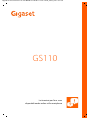 1
1
-
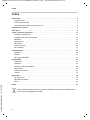 2
2
-
 3
3
-
 4
4
-
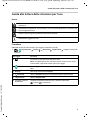 5
5
-
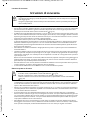 6
6
-
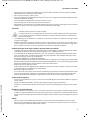 7
7
-
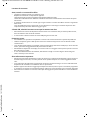 8
8
-
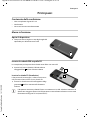 9
9
-
 10
10
-
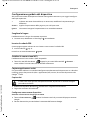 11
11
-
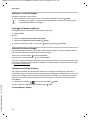 12
12
-
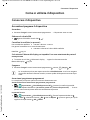 13
13
-
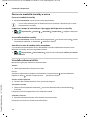 14
14
-
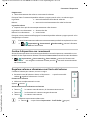 15
15
-
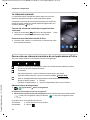 16
16
-
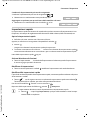 17
17
-
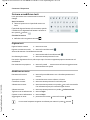 18
18
-
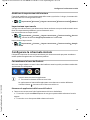 19
19
-
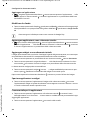 20
20
-
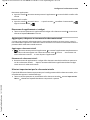 21
21
-
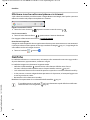 22
22
-
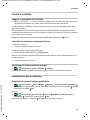 23
23
-
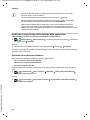 24
24
-
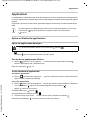 25
25
-
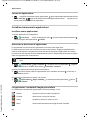 26
26
-
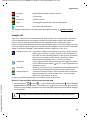 27
27
-
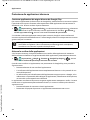 28
28
-
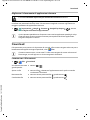 29
29
-
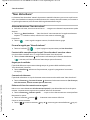 30
30
-
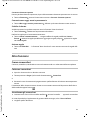 31
31
-
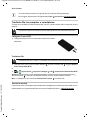 32
32
-
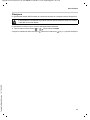 33
33
-
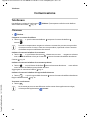 34
34
-
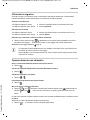 35
35
-
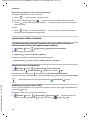 36
36
-
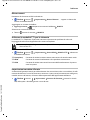 37
37
-
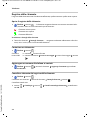 38
38
-
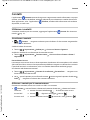 39
39
-
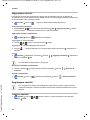 40
40
-
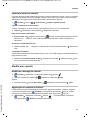 41
41
-
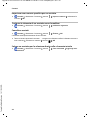 42
42
-
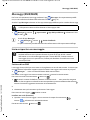 43
43
-
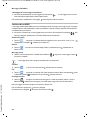 44
44
-
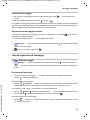 45
45
-
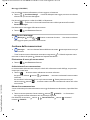 46
46
-
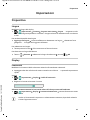 47
47
-
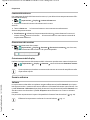 48
48
-
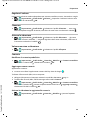 49
49
-
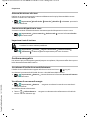 50
50
-
 51
51
-
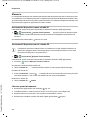 52
52
-
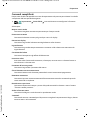 53
53
-
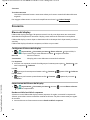 54
54
-
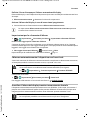 55
55
-
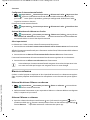 56
56
-
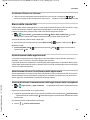 57
57
-
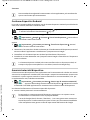 58
58
-
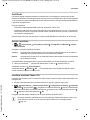 59
59
-
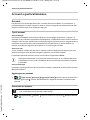 60
60
-
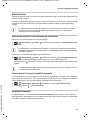 61
61
-
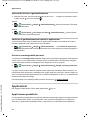 62
62
-
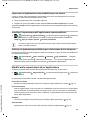 63
63
-
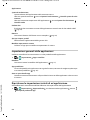 64
64
-
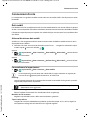 65
65
-
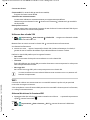 66
66
-
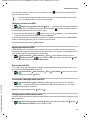 67
67
-
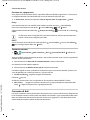 68
68
-
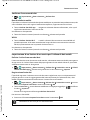 69
69
-
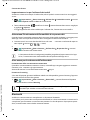 70
70
-
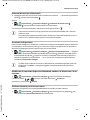 71
71
-
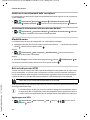 72
72
-
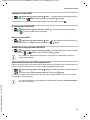 73
73
-
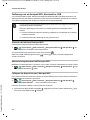 74
74
-
 75
75
-
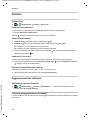 76
76
-
 77
77
-
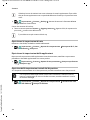 78
78
-
 79
79
-
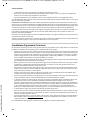 80
80
-
 81
81
-
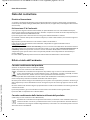 82
82
-
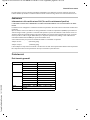 83
83
-
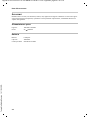 84
84
-
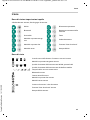 85
85
-
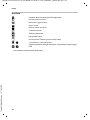 86
86
-
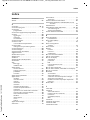 87
87
-
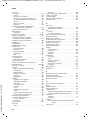 88
88
-
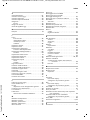 89
89
-
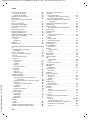 90
90
-
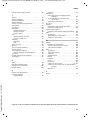 91
91
-
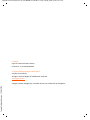 92
92
Gigaset TOTAL CLEAR Cover Guida utente
- Categoria
- Smartphone
- Tipo
- Guida utente
- Questo manuale è adatto anche per
Documenti correlati
-
Gigaset Book Case SMART Manuale utente
-
Gigaset Book Case SMART Guida utente
-
Gigaset Full Display HD Glass Protector (GS290) Guida utente
-
Gigaset Full Display HD Glass Protector (GX290) Guida utente
-
Gigaset Full Display HD Glass Protector (GS110) Manuale del proprietario
-
Gigaset GS280 Guida utente
-
Gigaset CL390 Guida utente
-
Gigaset Book Case SMART Manuale utente
-
Gigaset Full Display HD Glass Protector (GS110) Manuale utente
-
Gigaset GS195 Guida utente